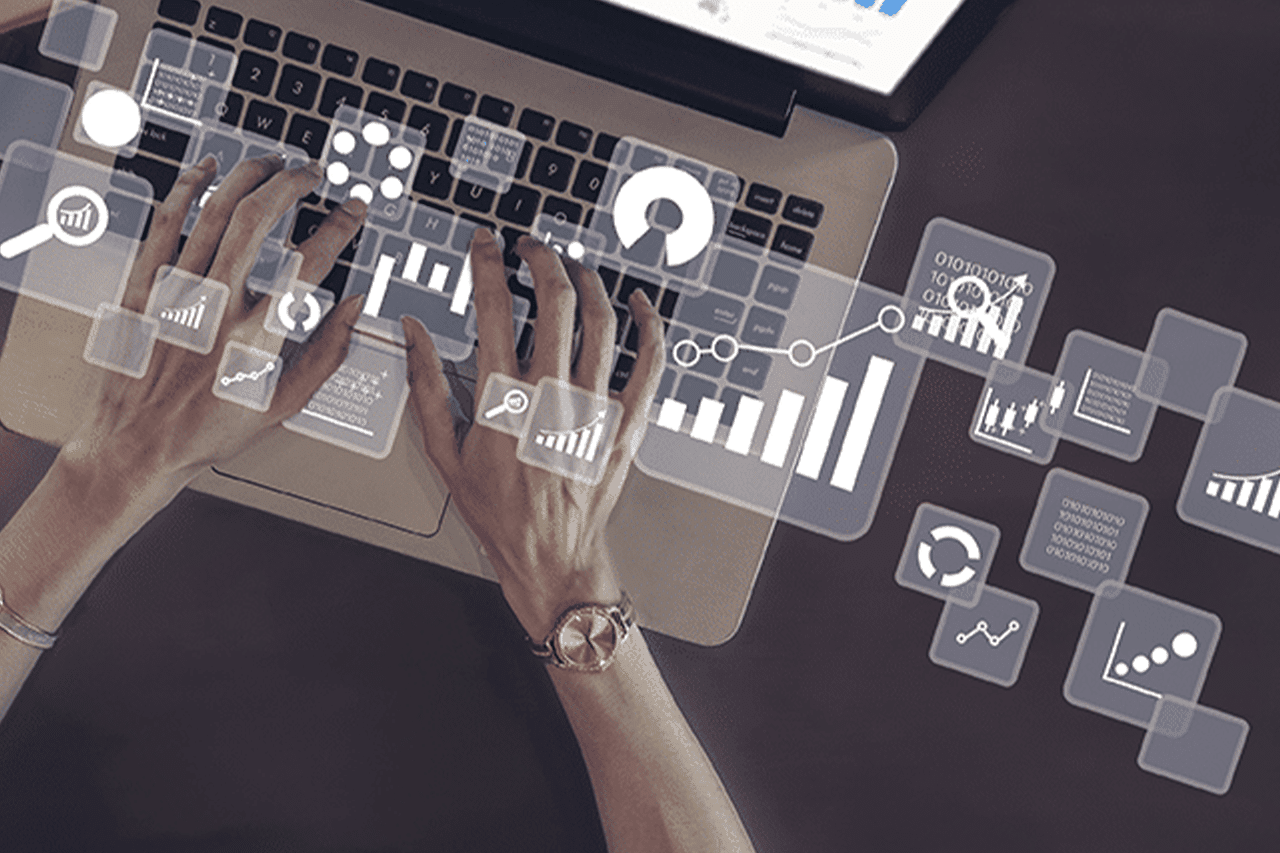Power BI vs Tableau: Ein Vergleich der BI Tools
Unterschiede und Gemeinsamkeiten der beiden führenden BI Plattformen
Power BI und Tableau sind zwei der beliebtesten und leistungsfähigsten Business Intelligence Tools auf dem Markt. Sie ermöglichen es Unternehmen, Daten aus verschiedenen Quellen zu sammeln, zu analysieren, zu visualisieren und zu teilen, um bessere Entscheidungen zu treffen und die Leistung zu verbessern. Beide Tools bieten eine Vielzahl von Funktionen, die sich an verschiedene Anwendungsfälle, Anwendergruppen und Budgets anpassen.
Doch welche Plattform ist die beste für Ihre Anforderungen? In diesem Blogbeitrag vergleichen wir die wichtigsten Aspekte von Power BI vs Tableau, um Ihnen die Auswahl zu erleichtern.
Was ist Power BI?
Power BI ist ein von Microsoft entwickeltes Business Intelligence-Tool, mit dem Benutzer Daten aus einer Vielzahl von Quellen extrahieren und in aufschlussreiche Berichte und interaktive Dashboards ändern können. Power BI wird für die Bereinigung und Integration komplexer Daten und das Identifizieren der zugrunde liegenden Trends und Muster zum Ausführen von Ad-hoc-Abfragen bereitgestellt.
Was ist Tableau?
Tableau generiert Visualisierungen in Form verständlicher Dashboards, Berichte und Arbeitsblätter. Dies ebnet den Weg für das einfache Lesen komplexer Daten ohne technisches Wissen und zieht Erkenntnisse, die für den Umsatz und das Wachstum des Unternehmens von Vorteil sind.
Was sollten Sie bei der Auswahl eines BI Tools beachten?
Usecase
Der Usecase im Unternehmen ist von entscheidender Bedeutung für die Auswahl eines BI Tools: Er bestimmt, welche Art von Daten, Analysen und Visualisierungen benötigt werden, um die Geschäftsziele zu erreichen. Nicht jedes BI Tool ist für jeden Usecase geeignet, daher sollte vor der Entscheidung eine gründliche Anforderungsanalyse durchführen werden. Dabei sollten auch die vorhandenen Datenquellen, die Datenqualität, die Datenintegration, die Datensicherheit, die Skalierbarkeit und die Kosten berücksichtigen werden.
Einführung
Neben der Auswahl der passenden Lösung ist auch die Vorbereitung eines Einführungsprojekts sehr wichtig, um den Erfolg des BI Tools zu gewährleisten. Ein Einführungsprojekt sollte klar definierte Ziele, Zeitpläne, Ressourcen, Verantwortlichkeiten und Erfolgskriterien haben. Es sollte auch mögliche Herausforderungen, Risiken und Abhängigkeiten identifizieren und entsprechende Maßnahmen ergreifen.
Dienstleister
Um ein BI Tool effektiv in Unternehmen einzuführen, ist es in den meisten Fällen entscheidend, einen erfahrenen Dienstleister zu beauftragen, der nicht nur über technisches Know-how verfügt, sondern auch über konzeptionelle Fähigkeiten im Bereich der Datenquellen, Datenaufbereitung und Datenübergabe. Ein solcher Dienstleister kann auch bei der Schulung, dem Support und der Optimierung des BI Tools helfen.
Der Vergleich von Power BI vs Tableau im Überblick
| Power BI | Tableau | |
|---|---|---|
| Usability | • Teil der Microsoft-Familie, integriert sich nahtlos mit anderen Microsoft-Produkten. Vertraute und konsistente Benutzeroberfläche, die sich an die jeweilige Rolle des Nutzers anpasst. • Besteht aus Power BI Desktop, Power BI Service und Power BI Mobile. • Einfache Drag-and-Drop-Funktionalität. • Unterstützt natürliche Sprachabfrage (KI). |
• Unabhängige Plattform, spezialisiert auf Datenvisualisierung und -analyse. • Intuitive und flexible Benutzeroberfläche. • Besteht aus Tableau Desktop, Tableau Server, Tableau Online und Tableau Public. • Leistungsstarke Drag-and-Drop-Funktionalität. • Unterstützt natürliche Sprachabfrage (KI). |
| Visualisierung | • Über 40 integrierte Diagrammtypen. • Spezielle Visualisierungen wie Wasserfall-, Trichter-, KPI- oder Matrixdiagramme. • Möglichkeit, mehrere Visualisierungen auf einem Dashboard anzuordnen und zu filtern. • Wachsende Bibliothek von über 200 benutzerdefinierten Visualisierungen. • Unterstützt R- oder Python-basierte Visualisierungen. |
• Über 60 integrierte Diagrammtypen. • Einzigartige Visualisierungen wie Baumkarten, Wortwolken, Wärme- oder Netzwerkkarten. • Möglichkeit, mehrere Visualisierungen auf einem Dashboard anzuordnen und zu filtern. • Umfangreiche Bibliothek von über 1000 benutzerdefinierten Visualisierungen. • Unterstützt R-, Python- oder MATLAB-basierte Visualisierungen. |
| Connectoren | • Über 150 integrierte Connectoren. • Möglichkeit, benutzerdefinierte Connectoren zu erstellen oder zu importieren. • Verbindung, Transformation und Bereinigung von Daten aus verschiedenen Quellen mit Power Query Editor oder Power BI Desktop. |
• Über 80 integrierte Connectoren. • Möglichkeit, benutzerdefinierte Connectoren zu erstellen oder zu importieren. • Verbindung, Transformation und Bereinigung von Daten aus verschiedenen Quellen mit Tableau Prep Builder oder Tableau Desktop. |
Usability in Power BI vs Tableau
Power BI und Tableau sind beide benutzerfreundliche Tools, die es auch Nicht-Technikern ermöglichen, Daten zu erforschen und ansprechende Dashboards zu erstellen. Allerdings gibt es einige Unterschiede in der Art und Weise, wie sie dies tun:
Power BI
Power BI ist ein Teil der Microsoft-Familie und integriert sich nahtlos mit anderen Microsoft-Produkten wie Excel, SQL Server, Azure oder Office 365. Es bietet eine vertraute und konsistente Benutzeroberfläche, die sich an die jeweilige Rolle des Nutzers anpasst.
Das Tool besteht aus drei Komponenten: Power BI Desktop, Power BI Service und Power BI Mobile. Power BI Desktop ist eine kostenlose Desktop-Anwendung, mit der man Datenquellen verbinden, Datenmodelle erstellen, Abfragen ausführen und Berichte entwerfen kann. Power BI Service ist eine cloudbasierte Plattform, auf der man Berichte veröffentlichen, Dashboards erstellen, Daten aktualisieren und mit anderen teilen kann. Power BI Mobile ist eine mobile App, mit der man auf Dashboards und Berichte von jedem Gerät aus zugreifen kann.
Alle Editionen bieten eine einfache Drag-and-Drop-Funktionalität, mit der man Datenvisualisierungen erstellen und anpassen kann. Außerdem wird die natürliche Sprachabfrage per Künstlicher Intelligenz (KI) unterstützt, mit der man Fragen stellen und entsprechende Antworten in Form von Diagrammen oder Tabellen erhalten kann.
Tableau
Tableau ist eine Microsoft unabhängige Plattform bzw. Unternehmung und gehört inzwischen zu Salesforce. Die Plattform hat sich auf Datenvisualisierung und -analyse spezialisiert. Tableau bietet eine intuitive und flexible Benutzeroberfläche, die es dem Nutzer ermöglicht, mit Daten zu interagieren und Geschichten zu erzählen.
Es besteht aus vier Produkten: Tableau Desktop, Tableau Server, Tableau Online und Tableau Public. Tableau Desktop ist eine Desktop-Anwendung, mit der man Datenquellen verbinden, Daten analysieren und Dashboards erstellen kann. Tableau Server ist eine Server-Anwendung, die es ermöglicht, Dashboards zu veröffentlichen, zu verwalten und zu sichern. Tableau Online ist eine cloudbasierte Version von Tableau Server, die von Tableau gehostet wird. Tableau Public ist eine kostenlose Version von Tableau Desktop, die es erlaubt, öffentliche Daten zu visualisieren und zu teilen.
Tableau bietet ebenfalls eine leistungsstarke Drag-and-Drop-Funktionalität, mit der man Datenvisualisierungen erstellen und anpassen kann sowie die Integration von KI-Komponenten.
Visualisierung in Power BI und Tableau
Beide Tools sind hervorragende Tools für die Datenvisualisierung mit einer großen Auswahl an Diagrammtypen, Farben, Formaten und Interaktivitäten. Beide ermöglichen es auch, benutzerdefinierte Visualisierungen zu erstellen oder aus einer Bibliothek von Drittanbietern zu importieren. Allerdings zeigen sich beim Vergleich von Power BI vs Tableau einige Unterschiede in der Qualität und Quantität der Visualisierungen.
Power BI
Power BI bietet über 40 integrierte Diagrammtypen, die die gängigsten Visualisierungen wie Balken-, Linien-, Kreis-, Karten- oder Streudiagramme abdecken. Power BI bietet auch einige spezielle Visualisierungen wie Wasserfall-, Trichter-, KPI- oder Matrixdiagramme. Microsoft ermöglicht es, mehrere Visualisierungen auf einem einzigen Dashboard anzuordnen und zu filtern, um einen Überblick über die Daten zu erhalten. Power BI unterstützt auch die Erstellung von R- oder Python-basierten Visualisierungen für fortgeschrittene Analysen.
Auch die Möglichkeit, Visualisierungen mit anderen zu teilen, zu kommentieren oder anzupinnen besteht sowie die Option auf die Community-Inhalte zuzugreifen. Hier gibt es eine wachsende Bibliothek von über 200 benutzerdefinierten Visualisierungen, die von Microsoft oder der Community erstellt wurden.
Tableau
Tableau bietet mit über 60 integrierte Diagrammtypen etwas mehr als der Microsoft Konkurrent. Auch hier gibt es eine breite Palette von Visualisierungen, die Balken-, Linien-, Kreis-, Karten-, Streu-, Box-, Histogramm- oder Gantt-Diagramme umfassen. Tableau bietet auch einige einzigartige Visualisierungen wie Baumkarten, Wortwolken, Wärme- oder Netzwerkkarten.
Die Dashboard-Funktionalität ist vergleichbar, genau, wie die die Möglichkeit, Visualisierungen mit anderen zu teilen, zu kommentieren oder anzupinnen. Neben R- und Python- basierten Visualisierungen gibt es auch MATLAB-basierte Möglichkeiten für fortgeschrittene Analysen.
Connectoren von Power BI und Tableau
Power BI und Tableau sind beide in der Lage, sich mit einer Vielzahl von Datenquellen zu verbinden, die sowohl lokal als auch in der Cloud gehostet werden können. Beide Tools bieten auch die Möglichkeit, Daten aus verschiedenen Quellen zu kombinieren und zu transformieren, um ein einheitliches Datenmodell zu erstellen. Im direkten Vergleich von Power BI vs Tableau gibt es einige Unterschiede in der Anzahl und Qualität der Connectoren, die sie bieten. Gleichzeitig müssen natürlich auch Möglichkeiten berücksichtigt werden, wie den Aufbau eines Data-Warehouses. Dies bietet je nach Usecase ebenfalls Mehrwerte, wenn die Datenmodelle nicht direkt und ausschließlich im BI-Tools verwaltet werden.
Power BI
Power BI bietet über 150 integrierte Connectoren, die die gängigsten Datenquellen wie Excel, SQL Server, Oracle, MySQL, PostgreSQL, MongoDB, Salesforce, Google Analytics oder Facebook abdecken. Power BI bietet auch die Möglichkeit, benutzerdefinierte Connectoren zu erstellen oder aus einer Bibliothek von Drittanbietern zu importieren.
Power BI ermöglicht es, Daten aus verschiedenen Quellen mit dem Power Query Editor zu verbinden, zu transformieren und zu bereinigen, der eine grafische Oberfläche oder eine M-Code-Sprache bietet. Power BI ermöglicht es auch, Daten aus verschiedenen Quellen mit dem Power BI Desktop zu verbinden, zu transformieren und zu bereinigen, der eine grafische Oberfläche oder eine DAX-Code-Sprache bietet.
Tableau
In diesem Kontext bietet Tableau nur etwas mehr als 80 integrierte Connectoren, die die gängigsten Datenquellen abdecken. Aber auch hier haben User die Möglichkeit, benutzerdefinierte Connectoren zu erstellen oder aus einer Bibliothek von Drittanbietern zu importieren.
Durch Daten-Analysen den Unternehmenserfolg steigern | Webinar
Wir zeigen, wie Sie mit Sage BI Reporting Ihr Unternehmen auf ein neues Level bringen können. Die Verbindung von Microsoft Power BI mit der Sage 100 ERP-Software erleichtert die Datenaufbereitung und ermöglicht Ihnen eine umfassende Analyse Ihres Unternehmens. So können Sie klare und individuelle Berichte erzeugen, um wertvolle Erkenntnisse zu gewinnen und die Geschäftsergebnisse signifikant zu verbessern.
Integration in Microsoft 365
Grundsätzlich sind beide Lösungen in der Lage, sich mit anderen Anwendungen zu integrieren, um die Datenanalyse und -kommunikation zu erleichtern. Allerdings gibt es einen klaren Vorteil für Power BI, wenn es um die Integration in Microsoft 365 geht, da es ein Teil der Microsoft-Familie ist.
Power BI
Power BI bietet eine nahtlose Integration mit Microsoft 365, die es ermöglicht, Daten aus Excel, SharePoint, Teams, Outlook oder OneDrive zu importieren, zu exportieren oder zu synchronisieren. Power BI bietet auch die Möglichkeit, Dashboards und Berichte in Microsoft 365-Anwendungen wie PowerPoint, Word oder Teams einzubetten oder zu teilen. Darüber hinaus hilft Usern oft der Power Automate-Service mit der Erstellung von Workflows, die auf Datenänderungen oder -ereignissen basieren.
Tableau
Tableau bietet eine begrenzte Integration mit Microsoft 365, die es zwar ermöglicht, Daten aus Excel, SharePoint oder OneDrive zu importieren oder zu exportieren und Dashboards und Berichte in Microsoft 365-Anwendungen wie PowerPoint, Word oder Teams einzubetten oder zu teilen, jedoch keine Möglichkeit, mit den Power Automate-Service Workflows zu arbeiten.
Preise
Power BI und Tableau bieten beide verschiedene Preismodelle an, die sich an verschiedene Anwendungsfälle, Anwendergruppen und Budgets anpassen. Allerdings gibt es einige Unterschiede in der Kostenstruktur und dem Preis-Leistungs-Verhältnis, die sie bieten.
Power BI
Power BI hat drei verschiedene Preisebenen: Power BI Desktop, Power BI Pro und Power BI Premium. Power BI Desktop ist eine kostenlose Desktop-App, die Datenverbindung, -analyse und -visualisierung ermöglicht. Power BI Pro ist eine cloudbasierte Plattform, die 9,40€ pro Monat und Nutzer kostet und Datenpublikation, -teilung und -aktualisierung ermöglicht. Power BI Premium ist eine erweiterte cloudbasierte Plattform, die ab 18,90€ pro Nutzer und Monat kostet und Datenskalierung, -sicherheit und -verteilung ermöglicht. Power BI Premium bietet auch einige zusätzliche Funktionen wie kognitive Dienste, künstliche Intelligenz, paginierte Berichte oder Analyse in Excel.
Power BI bietet ein besseres Preis-Leistungs-Verhältnis für kleine bis mittlere Unternehmen, die eine einfache und kostengünstige Lösung für die Datenanalyse und -kommunikation suchen.
Tableau
Tableau bietet vier Preismodelle an: Tableau Desktop, Tableau Server, Tableau Online und Tableau Public. Tableau Desktop ist eine Desktop-Anwendung, die ab 70 $ pro Benutzer und Monat kostet und es ermöglicht, Daten zu verbinden, zu analysieren und zu visualisieren. Tableau Server ist eine Server-Anwendung, die ab 35 $ pro Benutzer und Monat kostet und es ermöglicht, Daten zu veröffentlichen, zu verwalten und zu sichern. Tableau Online ist eine cloudbasierte Version von Tableau Server, die ab 42 $ pro Benutzer + Monat kostet und von Tableau gehostet wird. Tableau Public ist eine kostenlose Version von Tableau Desktop, die es ermöglicht, öffentliche Daten zu visualisieren und zu teilen. Tableau bietet auch Funktionen wie Tableau Prep Builder, Tableau CRM und Tableau Data Management.
Die Lösung bietet ein besseres Preis-Leistungs-Verhältnis für große Unternehmen oder Organisationen, die eine leistungsstarke und flexible Lösung für die Datenvisualisierung und -analyse suchen.
Die Einführung von Power BI im Unternehmen | Checkliste
Erfahren Sie, wie sie Power BI erfolgreich in Ihrem Unternehmen einführen können. Diese Checkliste hilft Ihnen dabei, die wichtigsten Aspekte der Power BI-Einführung zu planen, vorzubereiten und umzusetzen. Sie erfahren, wie Sie Ihren Bedarf und Ihre Ziele definieren, Ihre Datenquellen und -modelle gestalten, Ihre Benutzer und Rollen verwalten, Ihre Sicherheits- und Governance-Richtlinien festlegen und Ihre Power BI-Lösung optimieren und bewerten.
Unser Fazit zum Vergleich Power BI vs Tableau
Power BI und Tableau sind beides ausgezeichnete BI Tools, die eine Reihe von Funktionen bieten, die sich an verschiedene Anwendungsfälle, Anwendergruppen und Budgets anpassen. Beide Tools ermöglichen es, Daten aus verschiedenen Quellen zu sammeln, zu analysieren, zu visualisieren und zu teilen, um bessere Entscheidungen zu treffen und die Leistung im Unternehmen zu verbessern. Die Unterschiede in der Art und Weise, wie sie dies tun, bestimmen dabei ihre Stärken und Schwächen.
Die Wahl zwischen Power BI vs Tableau hängt letztlich von Ihren spezifischen Anforderungen, Präferenzen und Ressourcen ab. Das Wichtigste ist – wie immer – , dass Sie ein Tool finden, das Ihnen hilft, Ihre Daten zu verstehen und zu nutzen, um Ihr Geschäft zu verbessern.
Möchten Sie eine individuelle Beratung? Sprechen Sie uns gerne an!